В данной статье мы представим несколько способов того, как включить режим AHCI для SATA в BIOS без переустановки Windows 10 и тем самым и повысить производительность, эффективность, а также снизить энергозатраты современных HDD и SSD накопителей…

Стабильная и быстрая работа любого компьютера зависит от многих факторов, влияющих на производительность отдельных компонентов. Одним из таких факторов является режим работы интерфейса SATA, который отвечает за весь процесс передачи данных с жестких дисков.
Современные технологии не стоят на месте, а постоянно развиваются, что приводит к некоторым конфликтам, способным возникать внутри компьютера.
Для примера следует привести некорректную работу SSD накопителя, подключенного через интерфейс SATA, запущенного в режиме IDE – устаревшем режиме работы интерфейса SATA, который не способен раскрывать потенциал современных более скоростных накопителей. Данный конфликт возможен из-за того, что производители современных материнских плат оставляют своим пользователям возможность корректной работы со старыми носителями без поддержки AHCI.
Что такое AHCI?
Стоит отметить, что в большинстве современных плат уже выставлен режим AHCI по умолчанию, но подобная проблема может случится при установке более современного SSD на старую плату или приобретении материнской карты с рук, где был установлен IDE режим работы.
Чем отличаются AHCI и IDE?
IDE – старый режим работы через интерфейс SATA, который практически ничем не отличается от его предшественника PATA (для PATA использовался широкий и тонкий кабель). Данный режим работы был популярным до повсеместного введения AHCI, который позволял современным накопителям раскрыть полный потенциал скорости и возможностей.

AHCI – современный режим работы через интерфейс SATA. Работа в данном режиме позволяет получить максимальную эффективность от SSD-носителей с очень высокой скоростью записи данных. Помимо этого, AHCI режим имеет более экономное энергопотребление, а также позволяет производить замену жестких дисков без выключения компьютера. Работа в AHCI полностью раскрывает возможности интерфейса SATA.

Зачем включать AHCI?
Включение режима AHCI совместно с быстрым жестким диском могут дать хорошую прибавку в скорости работы компьютера, поскольку скорость его записи сможет возрасти на 10-20%. Включив AHCI, пользователь будет каждый раз экономить время в процессе записи файлов.
Как определить текущий режим работы?
Чтобы определить текущий режим работы, достаточно проследовать следующим шагам:
Шаг 1. Заходим в «Панель управления», нажав правой кнопкой мыши по кнопке «Пуск».
Шаг 2. В открывшемся окне выбираем режим отображения «Мелкие значки» и кликаем ЛКМ по иконке «Диспетчер устройств».
Шаг 3. В открывшемся окне необходимо кликнуть по параметру «Контролеры IDE/SATA…» и напротив стандартных контролеров будет указан режим работы. На скриншоте показан режим IDE.
Также узнать режим работы можно через BIOS или UEFI. Параметры, где находится информация про режим работы, как правило, располагаются в пунктах «SATA Mode», «Storage options» и т.д. в зависимости от модели материнской платы и прошивки.
Важно! Не переключайте режимы работы в BIOS или UEFI, поскольку это приведет в невозможности загрузки операционной системы.
Как включить режим AHCI для SATA в BIOS без переустановки Windows 10?
Существует несколько способов, при помощи которых можно безопасно переключить режимы работы с сохранением правильной работоспособности ОС.
Способ №1. Включение режима AHCI через реестр
Шаг 1. Для начала необходимо открыть редактор реестра. Это можно сделать, нажав правой кнопкой мыши по кнопке «Пуск», после чего выбрать пункт «Выполнить». В строке jnr необходимо ввести команду regedit и подтвердить кнопкой ОК.
Шаг 2. В открывшемся окне переходим по пути HKEY_LOCAL_MACHINE SYSTEM CurrentControlSet Services iaStorV
Шаг 3. Нажимаем по иконке «Start», устанавливаем значение 0 и подтверждаем действие кнопкой «Ок», как показано на скриншоте.
Шаг 4. Переходим в HKEY_LOCAL_MACHINE SYSTEM CurrentControlSet Services iaStorAV StartOverride и проделываем те же действия для параметра с названием 0.
Шаг 5. Переходим в HKEY_LOCAL_MACHINE SYSTEM CurrentControlSet Services storahci, нажимаем дважды по параметру Start и устанавливаем значение 0.
Шаг 6. Заходим в HKEY_LOCAL_MACHINE SYSTEM CurrentControlSet Services storahci StartOverride и устанавливаем значение 0 для параметра с названием 0.
Шаг 7. Перезагружаем ПК и заходим в BIOS, где необходимо установить режим работы AHCI. В различных моделях материнских карт путь к экрану переключения режимов может иметь разные названия. Ниже на скриншоте показан самый распространенный вариант.
Сохраняем изменения и перезагружаем компьютер в безопасном режиме.
После перезагрузки произойдет установка нового пакета драйверов SATA, и системе потребуется очередная перезагрузка, после чего режим AHCI будет включен.
Стоит отметить, что в некоторых случаях данный способ не срабатывает, что приводит к «синему экрану» и дальнейшей перезагрузке.
Чтобы испытать другой способ, необходимо вернуть режим IDE в BIOS
Способ №2. Включение режима AHCI с помощью командной строки
Шаг 1. Включить компьютер, нажать правой кнопкой мыши по кнопке «Пуск» и открыть параметр «командная строка» или «Windows PowerShell» от имени администратора.
Шаг 2. В открывшемся окне необходимо ввести bcdedit /set safeboot minimal и подтвердить нажатием Enter.
Шаг 3. После завершения операции необходимо перезагрузить ПК, зайти в BIOS и изменить режим работы, как было описано в первом способе. Компьютер загрузится в безопасном режиме и установит необходимые драйвера. После этого снова открываем командную строку от имени администратора и вводим команду bcdedit /deletevalue safeboot. Подтверждаем нажатием Enter.
После следующей перезагрузки будет включен новый режим работы, оптимизированный для использования скоростных SSD дисков.
Что делать, если пропали важные данные?
Любые манипуляции с жестким диском повышают вероятность потери данных. Особенно когда речь заходит о манипуляциях с режимом работы диска и т.д.
Часто в попытке включении режима ACHI пользователи совершают действия, из-за которых нарушается логическая структура дисков. Более того, зачастую неопытные пользователи при включении режима ACHI через командную строку выполняют команды, которые инициализируют диск – то есть все данные на диске уничтожаются и производятся первоначальные настройки.
Поэтому будьте предельно осторожны при проведении любых манипуляций с диском.
Если же вы заметили исчезновение важных файлов или проблемы с локальными дисками – сразу же восстановите данные в безопасное место. В противном случае вы можете потерять данные безвозвратно.
Чтобы восстановить данные скачайте и установите программу RS Partition Recovery.
Универсальное решение для восстановления данных
Программа позволяет восстанавливать утерянные данные вследствие случайного удаления файлов, форматирования накопителя, при повреждениях логической структуры накопителя и во многих других случаях.
Кроме того, RS Partition Recovery поддерживает ВСЕ типы современных файловых систем, соответственно вы сможете восстанавливать файлы не только с Windows дисков, но также из тех, которые работали в других операционных системах (в том числе и серверных).
Важно: в качестве места для записи восстановленных файлов обязательно выберите диск, который будет отличаться от того, на котором ранее хранился файл. Это позволит избежать перезаписи файла.
Именно по этой причине RS Partition Recovery позволяет записать восстановленные файлы на отдельный жесткий или локальный диск (или флэшку), упаковать восстановленную информацию в ZIP-архив или сразу же отправить на FTP-сервер.
Часто задаваемые вопросы
Что такое режим AHCI для SATA? AHCI являет собой более быстрый режим работы жестких и SSD дисков, подключенных через SATA интерфейс. Обычно включение AHCI режима увеличивает скорость передачи данных примерно на 10-20% Как узнать в каком режиме работает SATA накопитель? Узнать в каком режиме работает SATA накопитель можно через BIOS.
Найдите в BIOS режим работы SATA диска и проверьте какой режим используется для нужного диска. После включения режима AHCI пропали важные данные. Сможет ли RS Partition Recovery восстановить утерянные файлы? Да. RS Partition Recovery создана именно для таких случаев. Воспользуйтесь инструкцией на нашем сайте, чтобы восстановить важные данные. Как можно включить режим AHCI для SATA?
Включить режим AHCI для SATA можно через BIOS, редактор реестра, либо с помощью командной строки. Более детально читайте на нашем сайте. Чем отличаются AHCI и IDE? IDE – старый режим работы через интерфейс SATA, в то время, как AHCI это современный и более быстрый режим, позволяющий увеличить скорость передачи данных (а значит и скорость компьютера) до 20%. О том, как его включить читайте на нашем сайте.
Спасибище за дельную статью! Поменял мп, по другим статьям подготовился и мимо, у всех не те ветки указаны, только у вас актуальные и правильные!
Источник: recovery-software.ru
Ahci mode control что это в биос samsung

- 9
- 9
- 11
- 2
- 4
- 5
7 лет назад
Интересно, есть такие, кто смог прочесть картинки для настройки этого режима для Win10, не заглядывая в «источник»?
7 лет назад
Спасибо. Проверил — вроде режим включён и работает..)) (у мене Вин 7))
7 лет назад
Интересно, есть такие, кто смог прочесть картинки для настройки этого режима для Win10, не заглядывая в «источник»?
7 лет назад
Николай, правой кнопкой мыши по картинке. Затем левой «Открыть ссылку в новой вкладке»
7 лет назад
Олег, спасибо. Оказывается, это я неграмотный. Прошу извинить.
7 лет назад
Константин,помогите,пожалуйста. Ворд не читает документы. Документы стали изображаться в папке,на рабочем столе в виде рамки. Что делать.
7 лет назад
7 лет назад
Извените за комент выше, толкнули подруку. По существу. Будут ли в AHCI режиме работать IDE HDD https://pomogaemkompu.temaretik.com/1025984651212360222/chto-takoe-rezhim-ahci-i-kak-ego-nastraivat/» target=»_blank»]pomogaemkompu.temaretik.com[/mask_link]
AHCI Mode – что это за режим?

Всем привет! Сегодня в статье мы поговорим про AHCI Mode, который вы можете встретить в настройках BIOS или UEFI. Используется эта настройка исключительно при работе с устройствами, подключенными через SATA. Как мы помним, те же P-ATA(IDE) и SCSI уже давно не используются на современных ПК.
Ниже в статье мы разберем ACHI – посмотрим, что это за режим, как его включить, рассмотрим все его плюсы и минусы. Также я расскажу про одну из самых популярных проблем, когда в «Диспетчере устройств» вы видите желтый восклицательный знак поверх стандартного SATA ACHI контроллера.
Что же нам выбрать?

Настройка AHCI всегда присутствует в пункте, который работает с SATA подключением жесткого диска. Если вы не знаете, что выбрать – то я вам советую всегда ставить AHCI. В таком режиме ваш SATA будет работать на полную. RAID работает только с несколькими жесткими дисками, да и люди, которые изначально ставят RAID понимают, что они делают. IDE уже давно не используется.
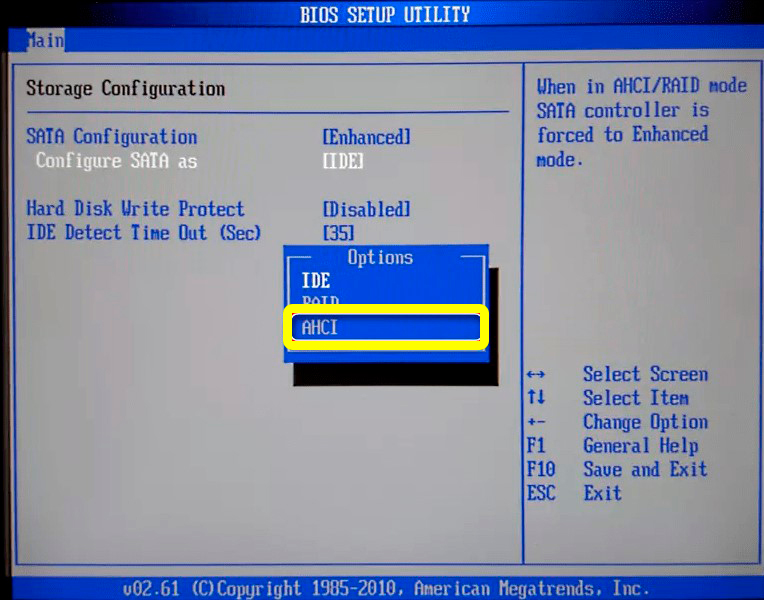
Обратите свое внимание на картинку ниже. Еще раз повторюсь, что нам нужно ставить режим ACHI при подключении SATA жестких дисков. Если по какой-то счастливой случайности вы получили в руки очень древний системный блок, тогда можно использовать режим IDE.

Надеюсь, этот вопрос мы разобрали. Ниже в статье мы более детально разберем все нюансы, плюсы и минусы ACHI режима, и вы поймете, что это такое.
Плюсы ACHI
У ACHI есть ряд преимуществ, по сравнению с другими модификациями работы жестких дисков. Давайте их все рассмотрим:
- У данного режима куда более высокая скорость чтения и записи. В результате операционная система и некоторые установленные программы работают быстрее. Более высокая скорость работы достигается за счет технологии NCQ, которая позволяет магнитной головке перескакивать через разделы в нужное положение.
- Сам режим более новый, по сравнению с IDE, который уже давно пошел на упокой. Да и в новых материнских платах и компьютерах, скорее всего, IDE вы уже не встретите.
- Если вы в BIOS выберите другой режим, то жесткий диск может работать медленнее.
- Стандартный контроллер SATS AHCI (Advanced Host Controller Interface) позволяет в «горячем режиме», при включенном системном блоке подключать и отключать жесткие диски без вреда для самих носителей.
Одним из небольших минусов является полной несовместимостью с операционной системной Windows XP. Да есть энтузиасты, которые используют сторонние драйвера и позволяют запустить ОС из-под AHCI, но в таком случае система работает в стандартном режиме без всех вышеперечисленных преимуществ. Также есть шанс полностью потерять данные с жестака.
Еще один нюанс – если у вас уже установлена ОС, то переключать режим, это отдельная головная боль. Так как вам дополнительно придется использовать дополнительное ПО. Проще – переключить режим, а уже потом выполнить чистую установку Windows. Иначе уже установленная винда может не запуститься.
Проблема с SATA AHCI для Windows 11 и 10
Иногда после подключения жесткого диска в «Диспетчере устройств» Windows 10 или 11 – можно заметить ошибку в разделе «IDE ATA/ATAPI Controllers». Поверх «Стандартного контроллера SATA AHCI» вы увидите желтый восклицательный знак. В таком случае новые, подключённые жесткие диски не будут обнаруживаться системой. Стандартный текст с ошибкой:
Контроллер SATA AHCI
Запуск этого устройства невозможен. Код 10. Аппаратная ошибка ввода/вывода.
В таком случае вам нужно отдельно скачать SATA AHCI драйвера с сайта Microsoft:
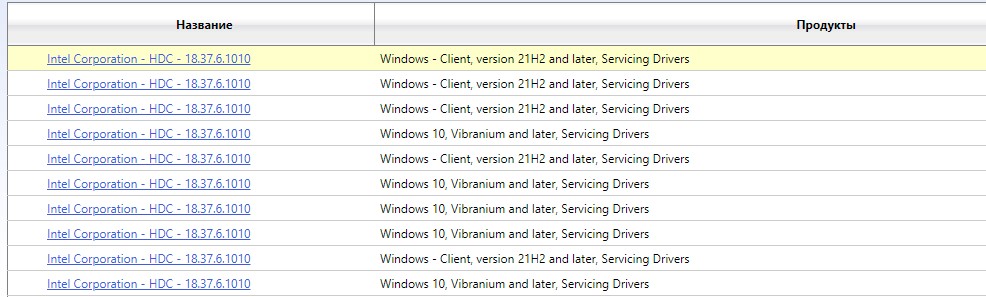
Обратите внимание, что вам нужно ориентироваться на номер сборки вашей операционной системы.
Если эти драйвера не подойдут – скачайте и установите их с сайта производителя вашей материнской платы. Обязательно устанавливаем все драйвера, включая чипсет.
На этом все, дорогие друзья. Если у вас еще остались вопросы – пишите в комментариях. До новых встреч на портале WiFiGiD.
Видео
Источник: wifigid.ru